管理 Azure App 服務虛擬網路整合路由
透過應用程式路由或組態路由選項,您可以設定透過虛擬網路整合傳送的流量。 如需詳細資訊,請參閱概觀章節。
必要條件
您的應用程式已使用區域虛擬網路整合功能進行整合。
設定應用程式路由
應用程式路由會定義從您應用程式路由傳送至虛擬網路的流量。 建議您使用 vnetRouteAllEnabled 站台設定,來啟用所有流量的路由。 使用組態設定可讓您使用內建原則來稽核行為。 您仍然可以使用現有 WEBSITE_VNET_ROUTE_ALL 應用程式設定,且您可以使用任一設定來啟用所有流量路由。
在 Azure 入口網站中設定
請遵循下列步驟,透過入口網站在應用程式中停用輸出網際網路流量路由。
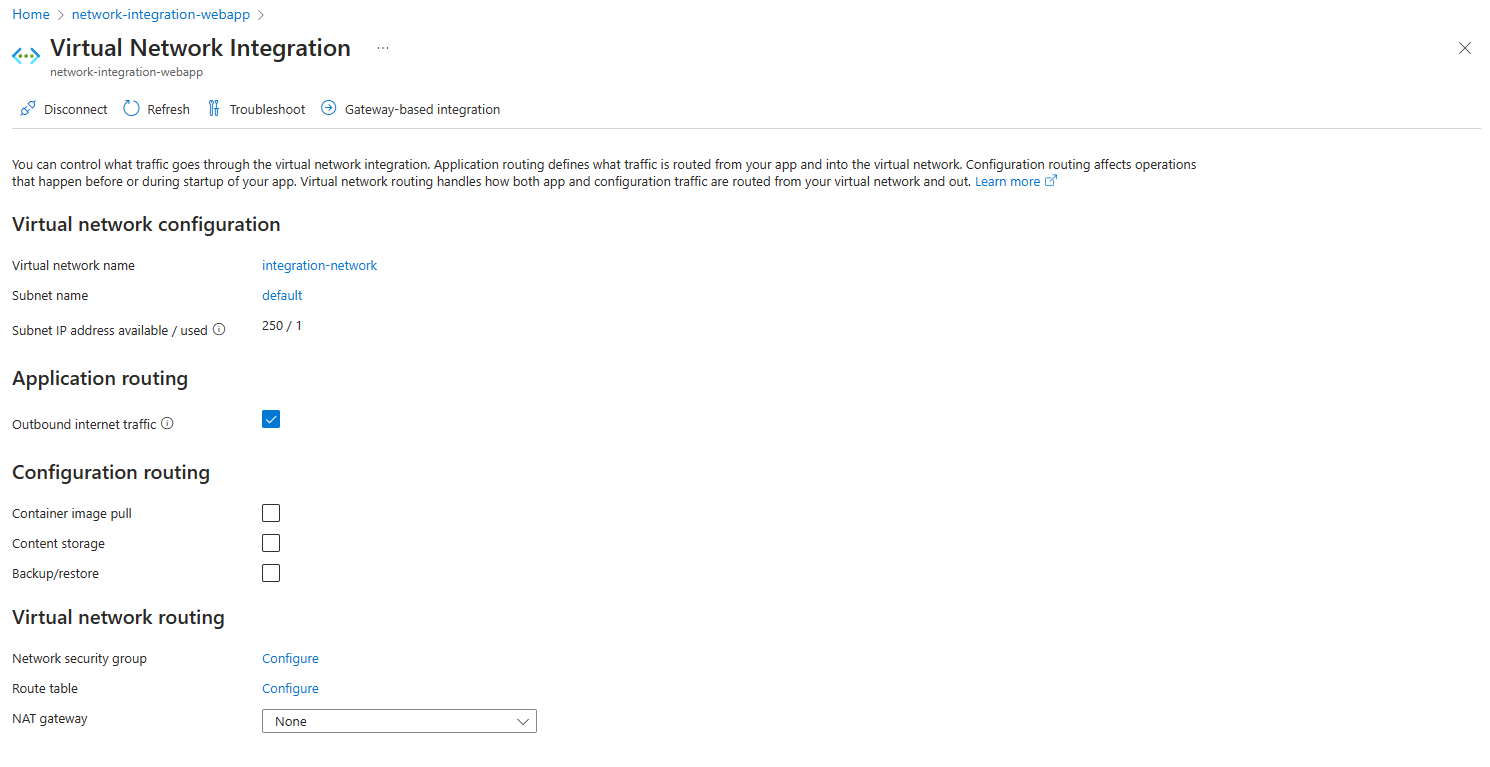
移至應用程式入口網站中的 [網路] > [虛擬網路整合]。
取消核取 [輸出網際網路流量] 設定。
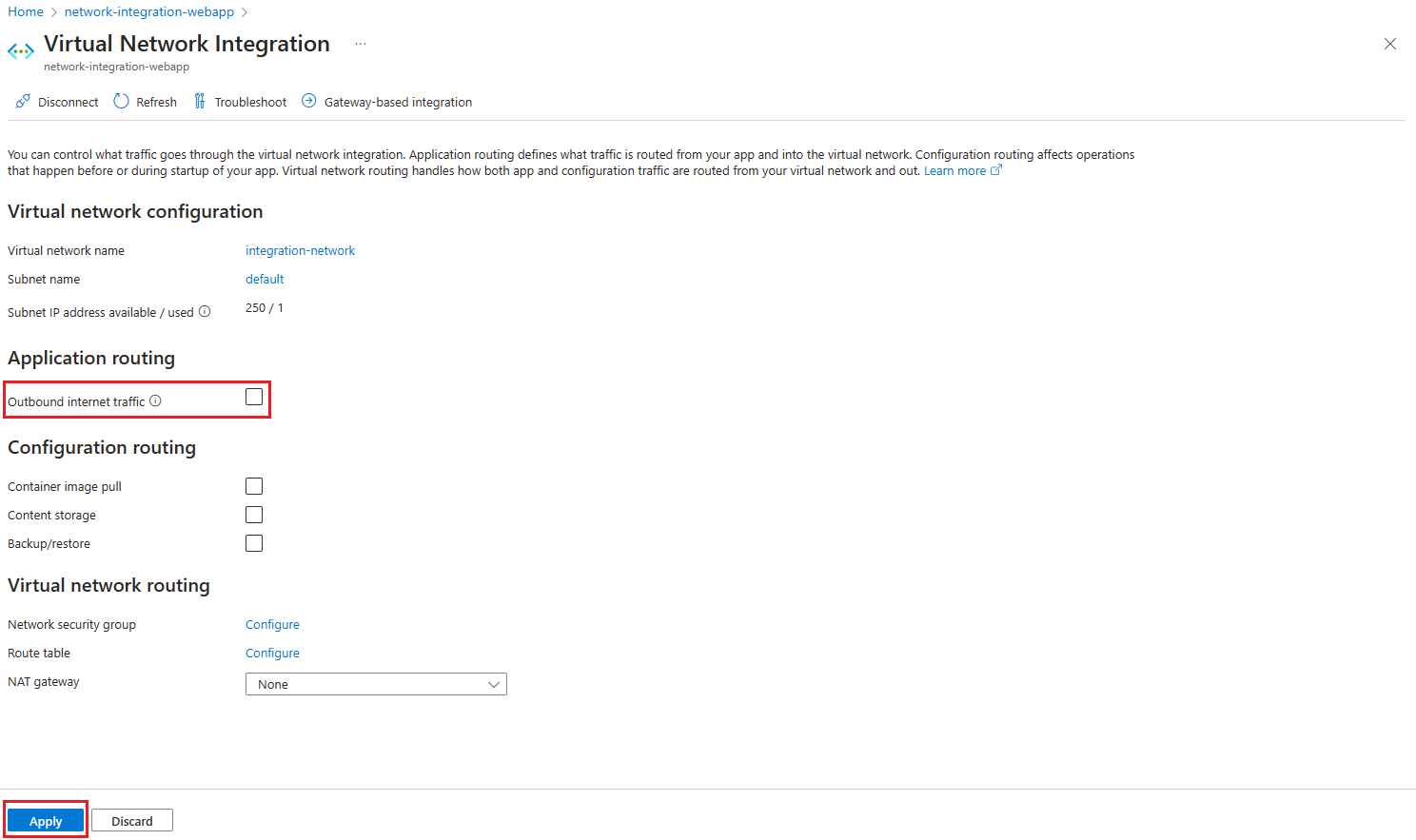
選取 [套用] 來確認。
使用 Azure CLI 進行設定
您也可以使用 Azure CLI 來設定輸出網際網路流量。
az resource update --resource-group <group-name> --name <app-name> --resource-type "Microsoft.Web/sites" --set properties.vnetRouteAllEnabled=[true|false]
設定組態路由
當您使用虛擬網路整合時,您可以設定如何管理組態流量的部分。 根據預設,組態流量會直接透過公用路由傳送,但針對提及的個別元件,您可以主動設定流量以透過虛擬網路整合進行路由傳送。
容器映像提取
您可以使用 Azure CLI 來設定透過虛擬網路整合的路由容器映像提取。
az resource update --resource-group <group-name> --name <app-name> --resource-type "Microsoft.Web/sites" --set properties.vnetImagePullEnabled=[true|false]
建議您使用站台屬性,以啟用透過虛擬網路整合的路由映像提取流量。 使用組態設定可讓您使用 Azure 原則來稽核行為。 您仍然可以使用現有的 WEBSITE_PULL_IMAGE_OVER_VNET 應用程式設定搭配 true 的值,而且您可以使用任一設定啟用透過虛擬網路進行路由的功能。
內容共用
您可以使用 Azure CLI 來設定透過虛擬網路整合的路由內容共用。 除了啟用該功能之外,您也必須確保子網路流量上設定的任何防火牆或網路安全性群組,都允許流量流向連接埠 443 和 445。
az resource update --resource-group <group-name> --name <app-name> --resource-type "Microsoft.Web/sites" --set properties.vnetContentShareEnabled=[true|false]
建議您使用站台屬性,以啟用透過虛擬網路整合的內容共用流量。 使用組態設定可讓您使用 Azure 原則來稽核行為。 您仍然可以使用現有的 WEBSITE_CONTENTOVERVNET 應用程式設定搭配 1 的值,而且您可以使用任一設定啟用透過虛擬網路進行路由的功能。
備份/還原
您可以使用 Azure CLI 來設定透過虛擬網路整合的路由備份流量。 虛擬網路整合不支援資料庫備份。
az resource update --resource-group <group-name> --name <app-name> --resource-type "Microsoft.Web/sites" --set properties.vnetBackupRestoreEnabled=[true|false]